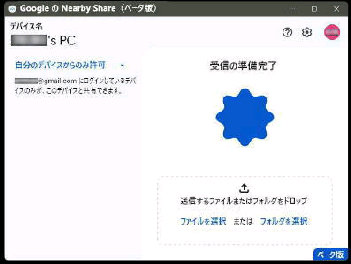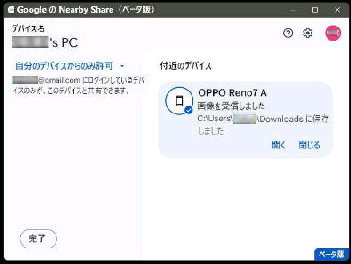● スマホから PC へファイル転送 (Nearby Share for Windows)
(左画面) スマホ同士のニアバイシェアと
同様、転送するファイルを選択して、「共有」
をタップした画面です。
(右画面) ニアバイシェアで PC が検索
された画面です。 PC のデバイス名は
「XXXX's PC」 と表示されます。
スマホの画像ファイルを Nearby Share で
PC に送信 (共有) してみましょう。
Windows 10 以上、Android 6.0 以上、Wi-Fi・Bluetooth が有効で
各デバイスは同じネットワークで 5m 以内にあること
Windows PC で
「Google の Nearby Share (ベータ版)」
を開いた画面です。
今回はスマホ、PC とも同じ
Google アカウントでサインインしました。
《 Windows 11 バージョン22H2 画面 》
「Nearby Share 経由で・・」 を選択します。
PC 側の準備が完了したら 「XXXX's PC」
をタップするとファイルが送信されます。
Windows PC でスマホからの共有を認識
すると、「付近のデバイス」 にスマホ名が
表示されます。
スマホからの受信が完了したら
「画像を受信しました」 とファイルの保存
場所が表示されます。
[保存場所] C:\Users\xxxx\Downloads
デバイスの公開設定 「共有を許可する
ユーザー」 は 「あなたのデバイス」 と
しました。